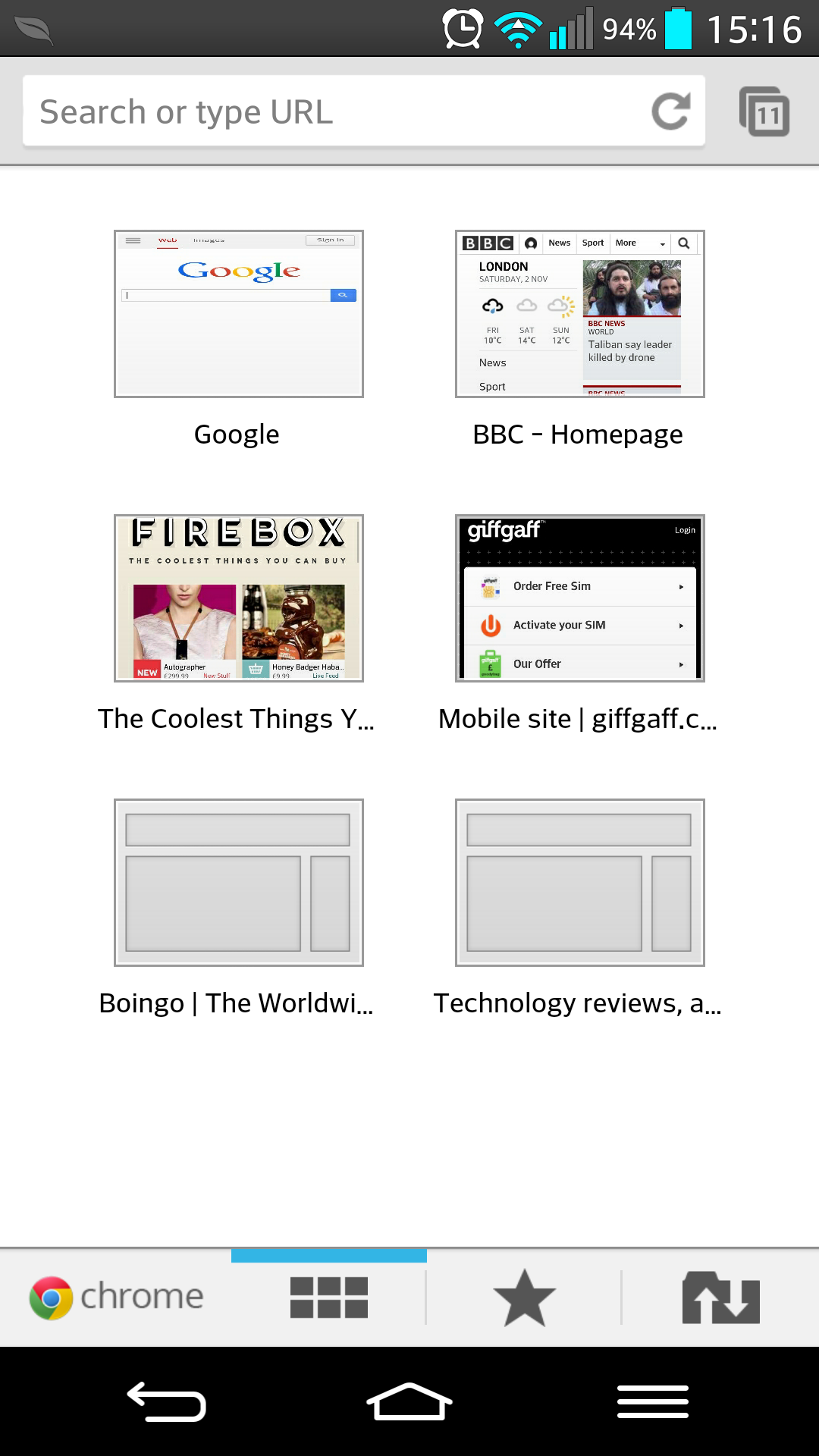Smartphone y tabletas son ideales para navegar por la web, a continuación se explica el modo de configurar el navegador de Android.
Hay una serie de navegadores que se pueden descargar para Android incluyendo delfines, Opera y Firefox. Sin embargo, hay dos efectivamente ‘por defecto’ los navegadores que vamos a seguir en esta guía, el navegador Android y Chrome.
Cómo configurar página de inicio del explorador de Android
Android navegador
El navegador estándar Android es probable que venga pre-cargado en su smartphone o tableta. Lo que normalmente se llama «Internet» o «Browser. A continuación se explica cómo configurar la página en el navegador Android.
Paso Uno
Localice y abra el navegador Android. Podría ser en la pantalla de inicio pero sin duda se puede encontrar en el menú de la aplicación.

Paso Dos
Pulse el botón de menú que es cualquiera, dependiendo de su versión de Android y piel, tres líneas junto a su botón de inicio o tres puntos.

Paso Tres
Ahora haga clic en Configuración.
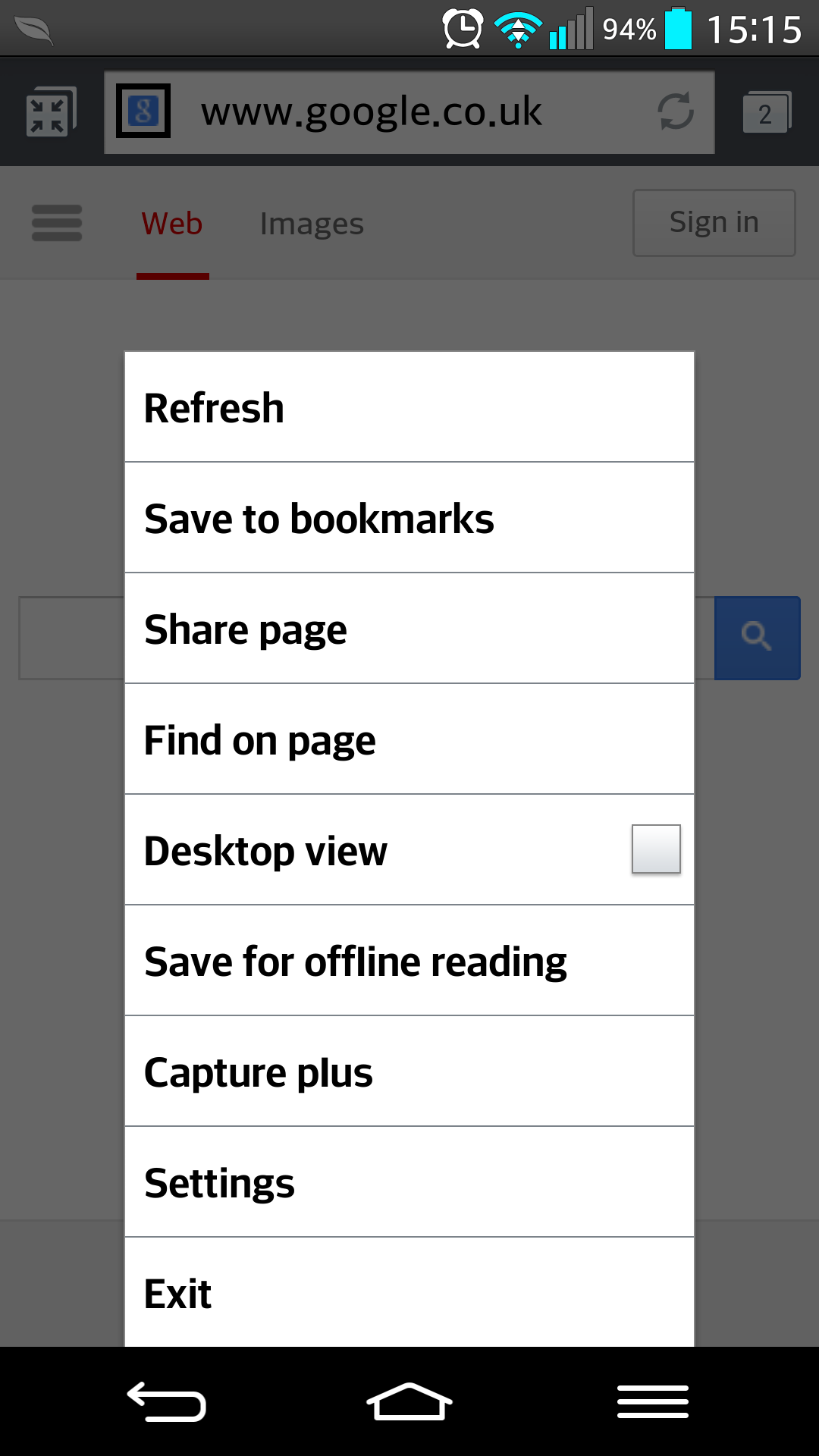
Paso cuatro
Abra la sección «General», en el menú de configuración.
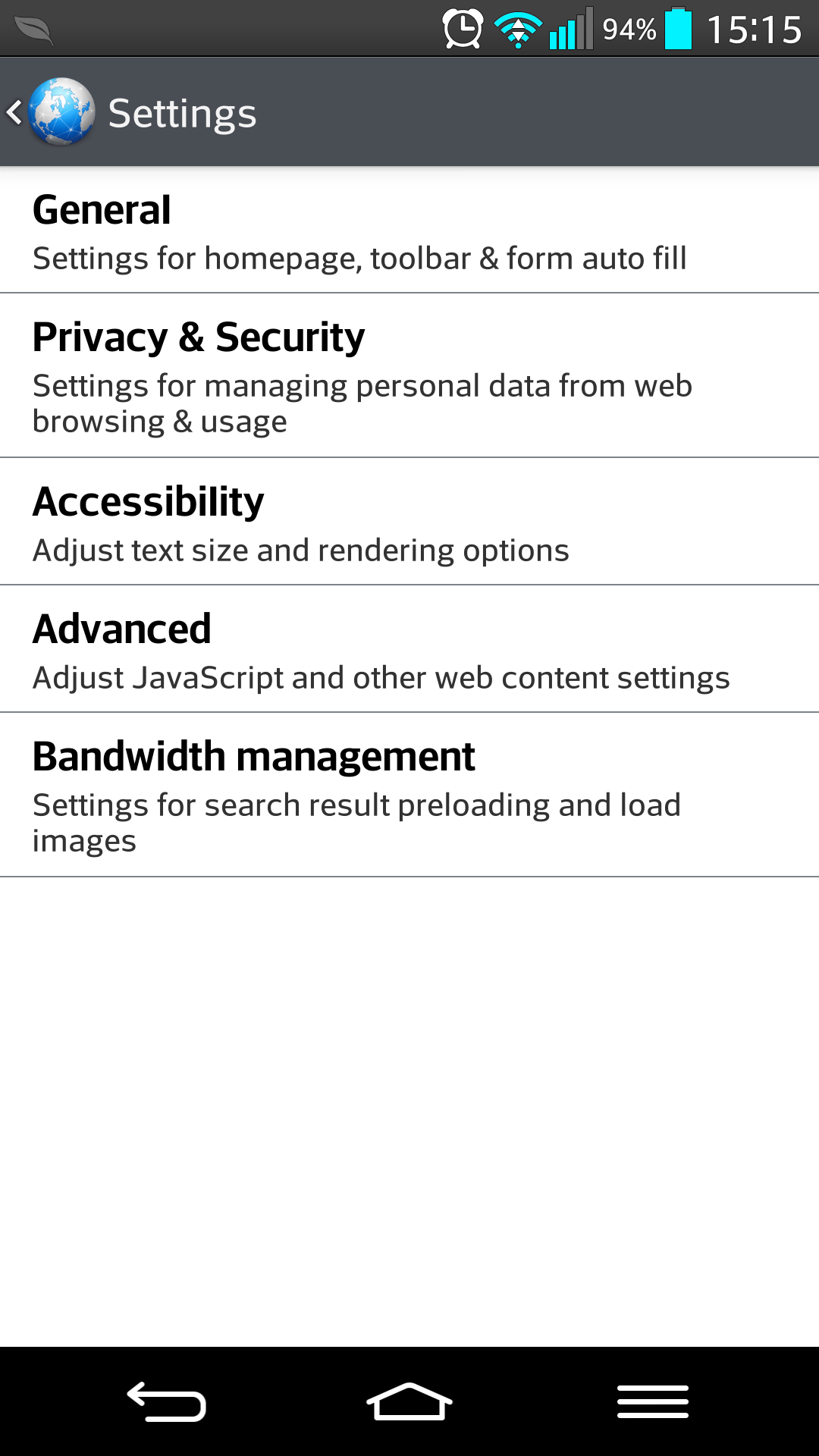
Paso cinco
Ahora, haga clic en «Configurar página» en la parte superior de la pantalla.
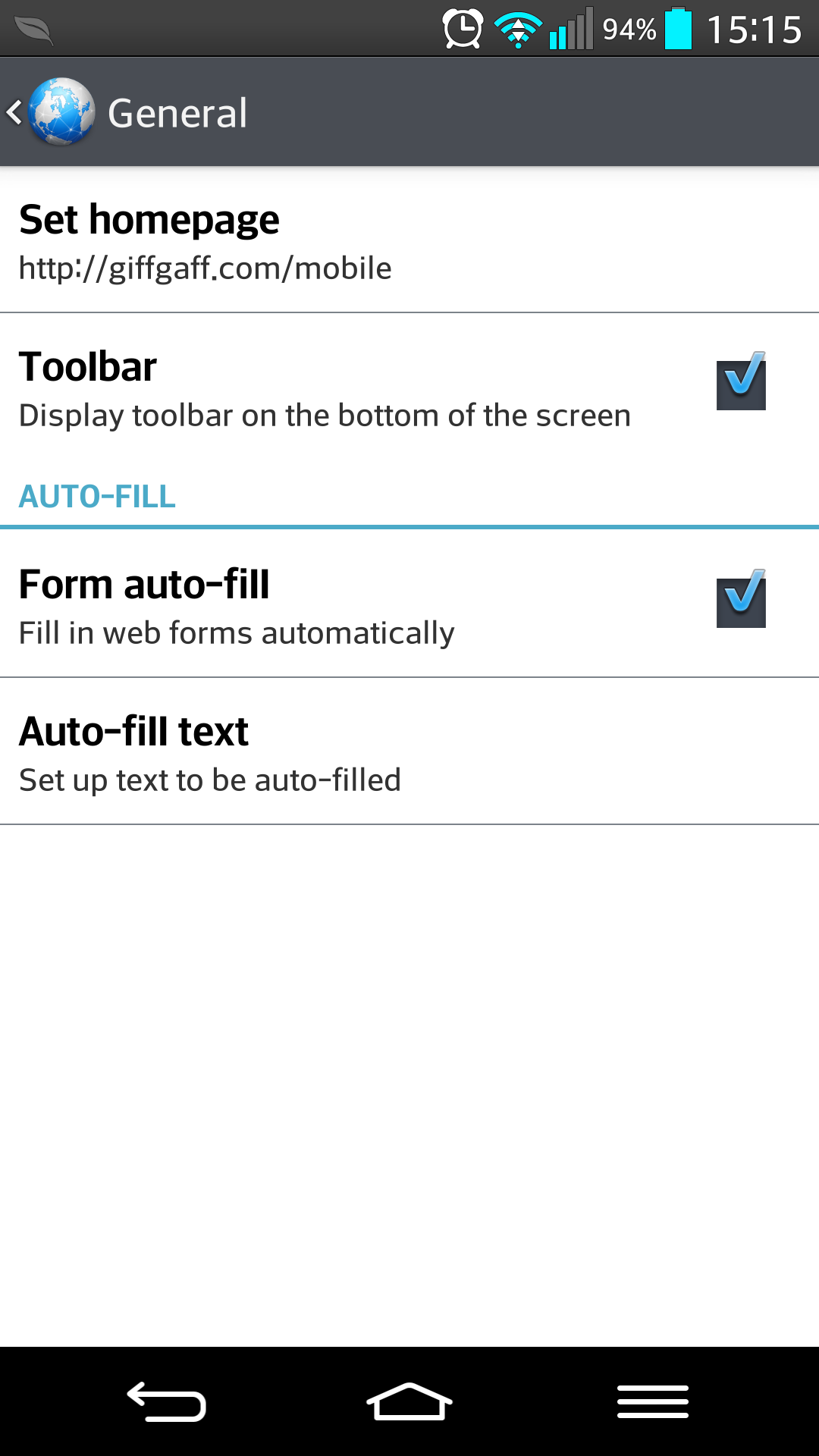
Paso seis
Aquí hay varias opciones para establecer su página. La más sencilla es hacer clic en página actual pero también se puede escribir la página seleccionando ‘página personalizada».
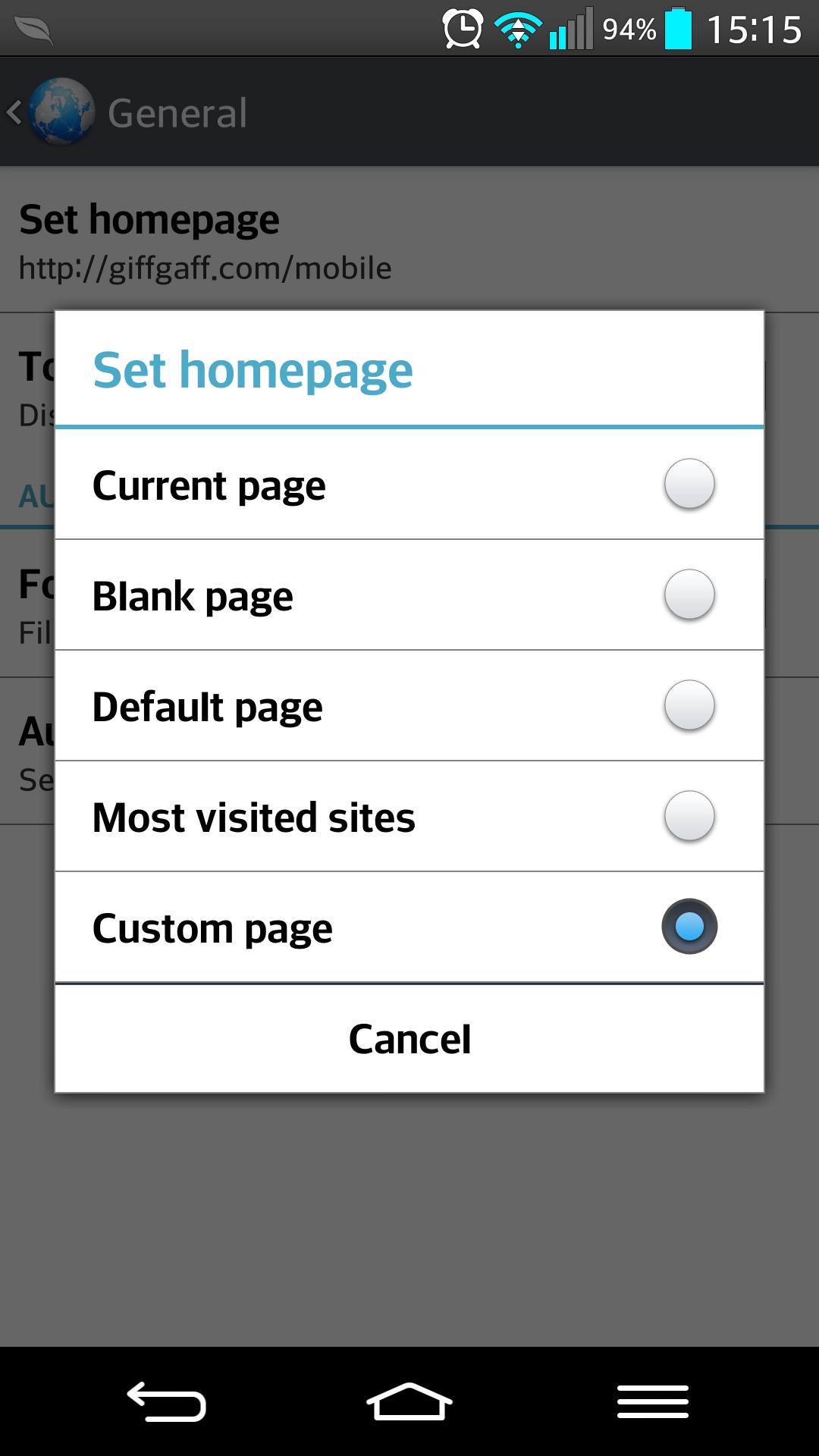
Cromo
Dispositivos Android de Google también es probable que venga con cromo, posiblemente, así como el navegador Android. Por desgracia, la Android versión de Chrome no le permiten establecer la página de inicio. En lugar de ello, le mostrará una selección de las páginas que se basan en sus hábitos de navegación.